百聞は一見に如かず![]() 写真を添えて投稿すると、みんなからの「いいね」やコメントも入りやすく、コミュニケーションがもっと盛り上がります♪
写真を添えて投稿すると、みんなからの「いいね」やコメントも入りやすく、コミュニケーションがもっと盛り上がります♪
写真投稿専用のコーナー「ギャラリー」のほか、トークルームで新しいテーマを立てる際や、トークルーム、ブログのコメントにも、写真を添えて投稿することができます。
\\パソコンの場合の手順はこちら//
![]() <スマートフォンの場合>
<スマートフォンの場合>
◆写真を投稿するには?
以下では「ギャラリー」を例に説明します。コミュニティによって、いろんなテーマのギャラリーがあります。
1. 画面上部「写真を投稿する」ボタンを押す
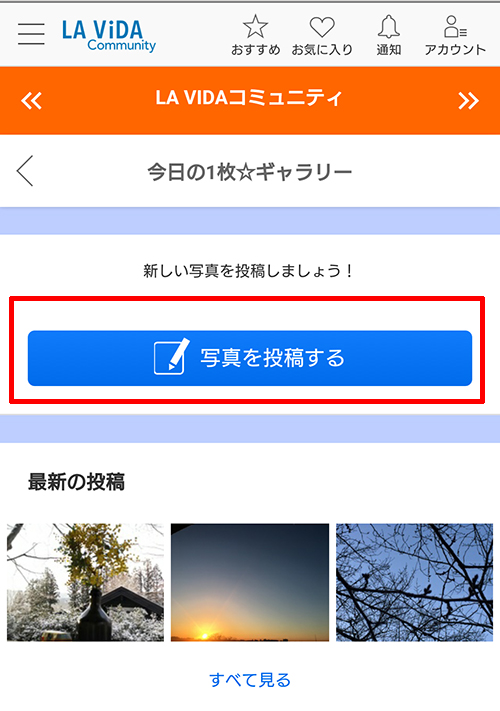
2. 投稿したい写真を選択する
カメラのマークをクリックし、お使いの端末の中に保存された画像を選択してください。
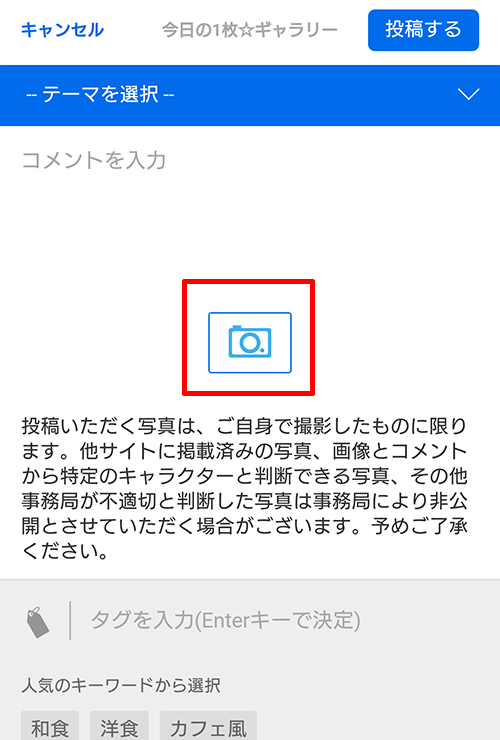
★画像の選択について
お使いのスマートフォンの機種によって、開く画面や名称が異なります。
以下は参考として、Android端末で操作した場合の一例をご紹介します。
●機種:SONY SOV31(Androidバージョン5.0.2)の場合(2017年3月現在)
カメラマークをクリックすると、下の画面が開きました。この機種では「ドキュメント」を選択します。
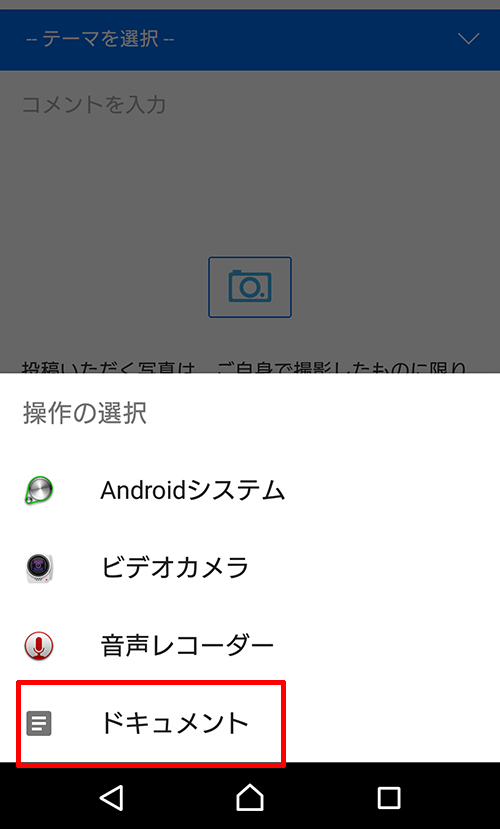
ここに表示されている中では、「SDカード」「アルバム」「フォト」が画像の保存場所です。どこに入っているか分からない場合は、順に確認してみるとよいでしょう。
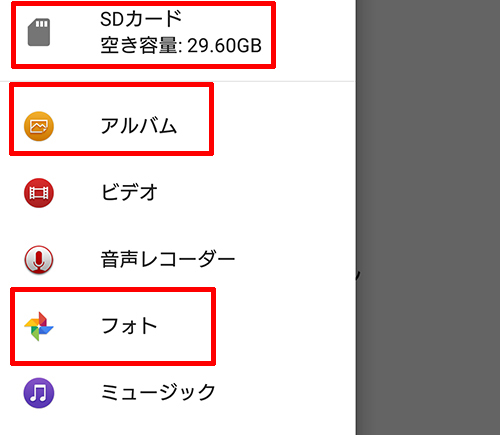
投稿したい画像を探して選択すると、下の画面になり、カメラマークの場所に画像が表示されました。
続いて「テーマを選択」から、投稿したいテーマを選択し、「コメントを入力」欄をクリックして、コメントを書きます。
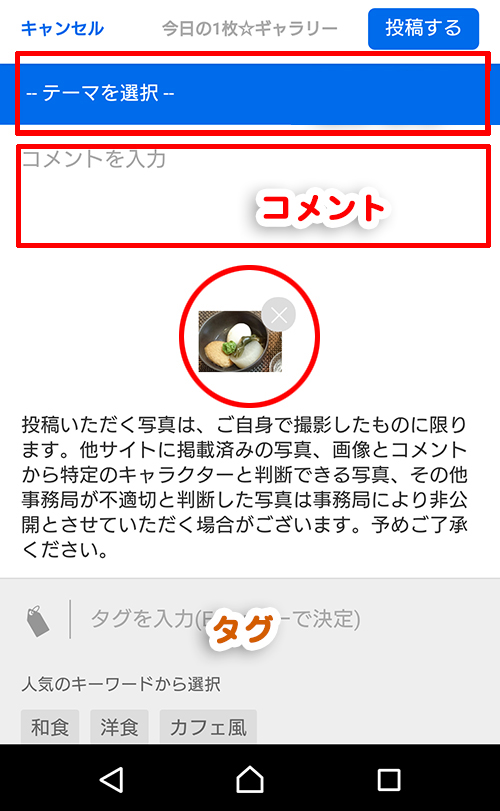
テーマとコメントの入力ができました。
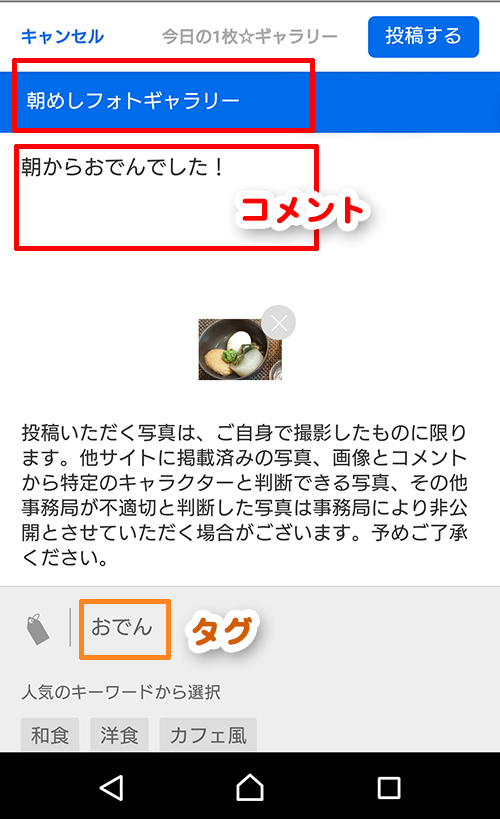
一番下にある「タグ」は入力しなくても投稿できますが、キーワードを入力しておくと、他のユーザーがこの画像を探しやすくなります。
最後に「投稿する」ボタンを押します。
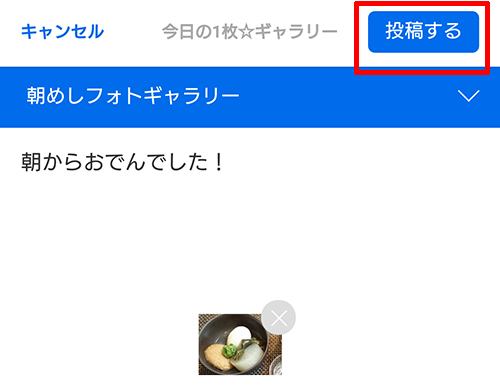
投稿が完了しました!

トークルームのテーマやコメントに写真を添えて投稿する場合も、カメラマークをクリックして、同じ手順で投稿してください。
●トークルームで新しいテーマを投稿する場合
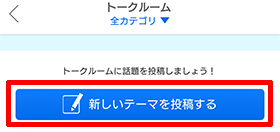
↓
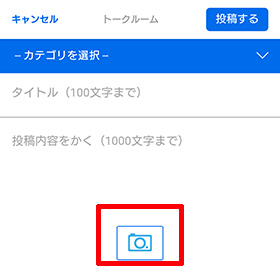
●トークルームのテーマやブログにコメントをする場合
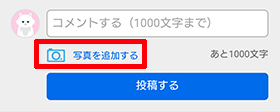 パソコンの場合
パソコンの場合
◆写真を投稿するには?
以下では「ギャラリー」を例に説明します。コミュニティによって、いろんなテーマのギャラリーがあります。
1. 画面上部「写真を投稿する」ボタンを押す

2. 投稿したい写真を選択する
カメラのマークをクリックし、お使いのパソコンなどの中に保存された画像を選択してください。
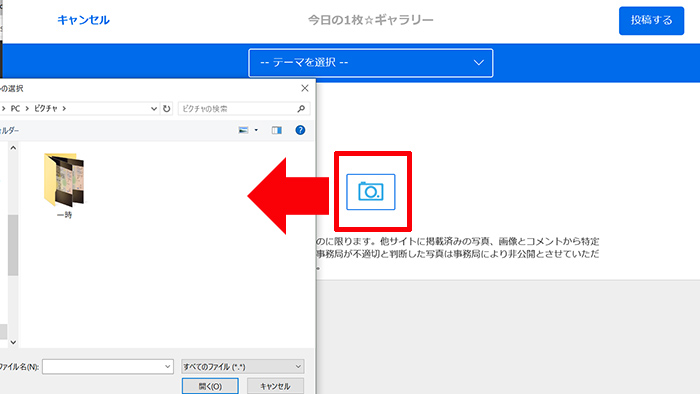
投稿したい画像を探して選択すると、下の画面になり、カメラマークの場所に画像が表示されました。
「テーマを選択」から、投稿したいテーマを選択し、「コメントを入力」欄をクリックして、コメントを書きます。
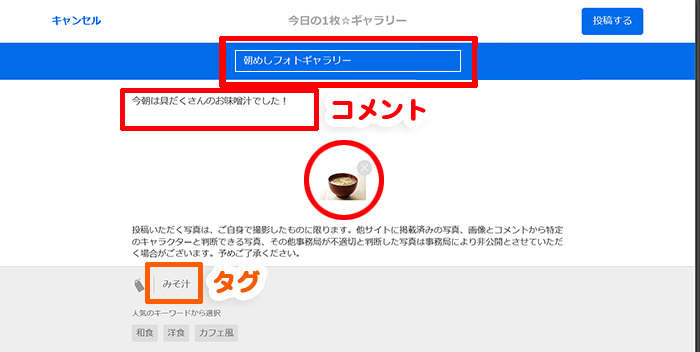
一番下にある「タグ」は入力しなくても投稿できますが、キーワードを入力しておくと、他のユーザーがこの画像を探しやすくなります。
最後に「投稿する」ボタンを押します。

投稿が完了しました!
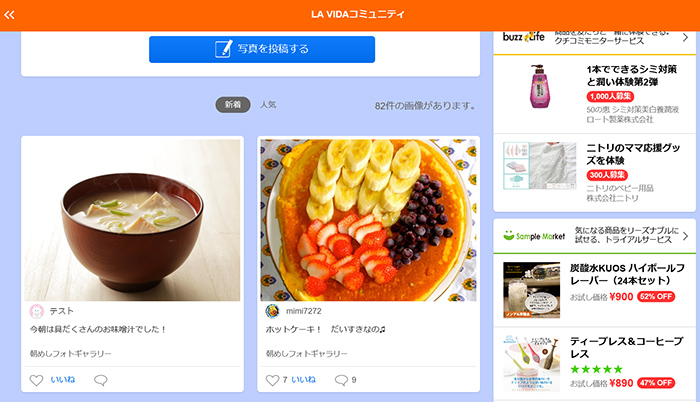
トークルームのテーマやコメントに写真を添えて投稿する場合も、カメラマークをクリックして、同じ手順で投稿してください。
●トークルームで新しいテーマを投稿する場合

↓
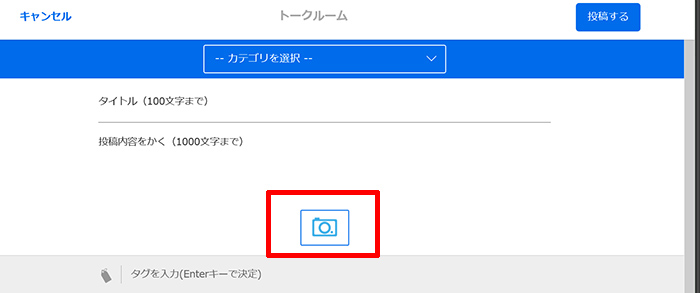
●トークルームのテーマやブログにコメントをする場合
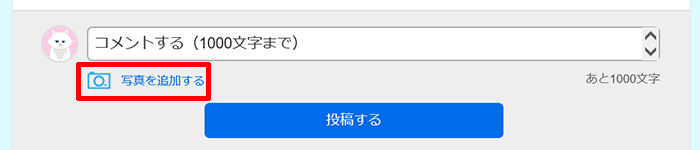
以上となります。
ぜひ、画像投稿にチャレンジしてみてくださいね♪
-
くまちゃん22
-
猫ちゃんママこんにちは❤ 私は先天性の脳性小児麻痺なんです。 名前は、吉藤千登勢です 宜しくお願いします? コンサートやミュージカルに出掛けるのが大好き?なんです 好きな歌手は、嵐と氷川きよし君大好きなんです?☺?☺ 趣味は、絵を描く事と、ポエムを書くのが趣味です。 千登勢より
-
あんこあずき
-
みほnityよろしくお願いします♪
-
ともひめ
-
みくりん☆いろいろと試してみるのが大好きです。 私たち消費者の声がメーカーさんに届いて、よりよい商品ができればいいなと思っています。
-
沖縄大好きっ子
-
パパイヤパ
-
ききムキムキお料理を作るのは大好きでも、へたくそ。えい、がんばろう。
-
則子
-
sumasuma19好奇心旺盛、手作り大好き、個性的なものも大好きです。 趣味を仕事にしてしまったので、まだ現役で働いているんですよ。笑 最近は専門学校の若者達との交流もあり、元気を貰っています!
-
江戸っ子ぴーまだ知らないことを知っていく楽しみって、 大好きです。ブログでも、いっぱい話題にしていきたいです。 皆さんのご意見、楽しく拝見させていただきます。 もちろん、私も、たくさん発言したいです。
-
ちゃちゃちゃ
-
erisu
-
さくなみのおばば
-
taso姫新製品大好き♪がんばってbuzzした商品には愛着がわきますね♪ みなさんよろしくお願いします(^o^)
-
キューロー
-
ファルちゃんよろしくお願いします
-
アップルよろしく おねがいします(*^_^*)
